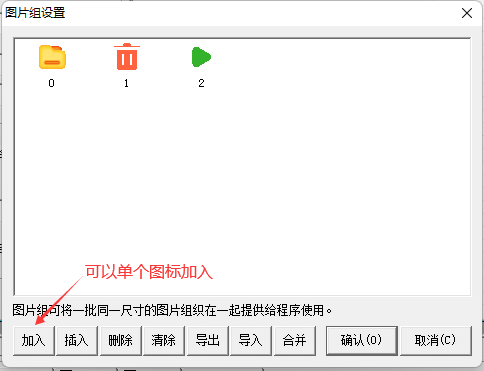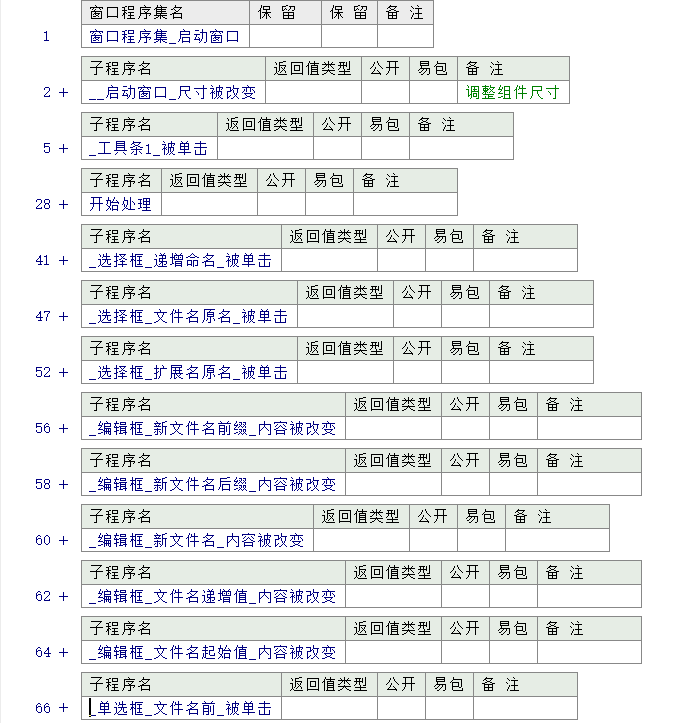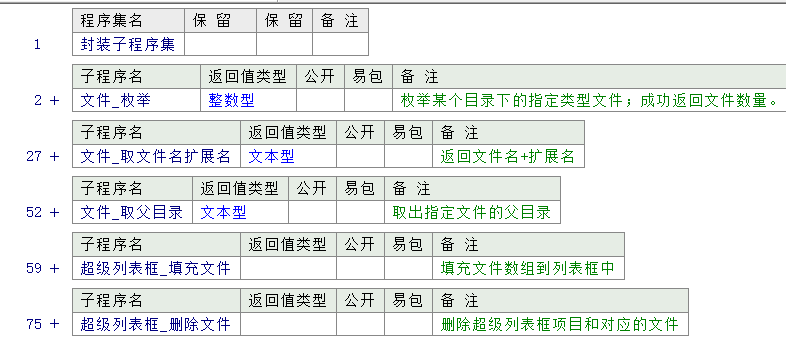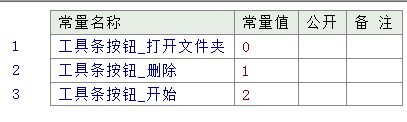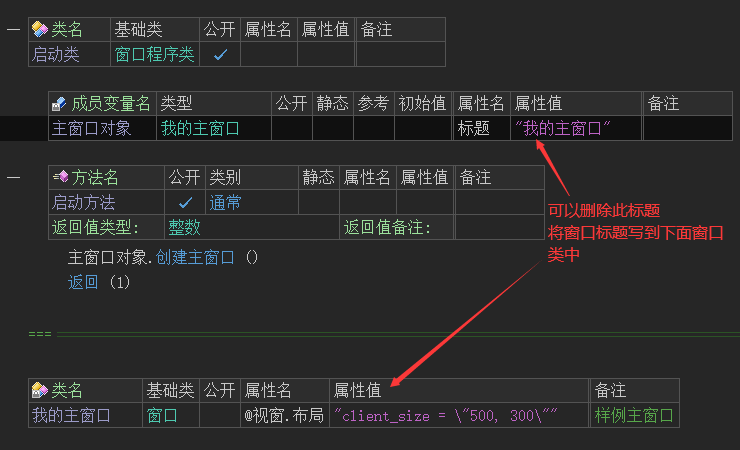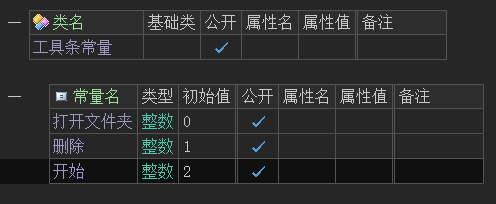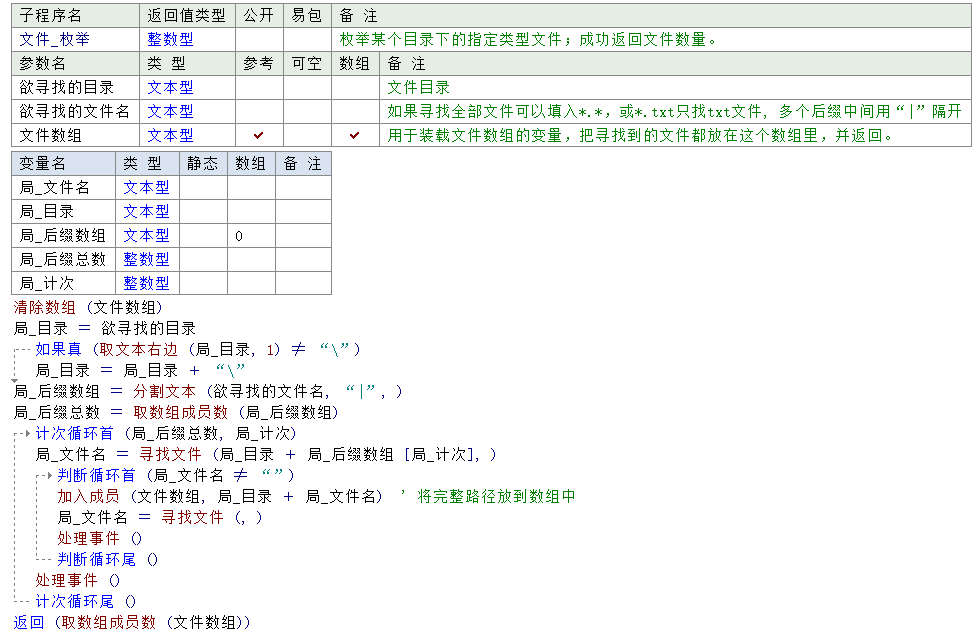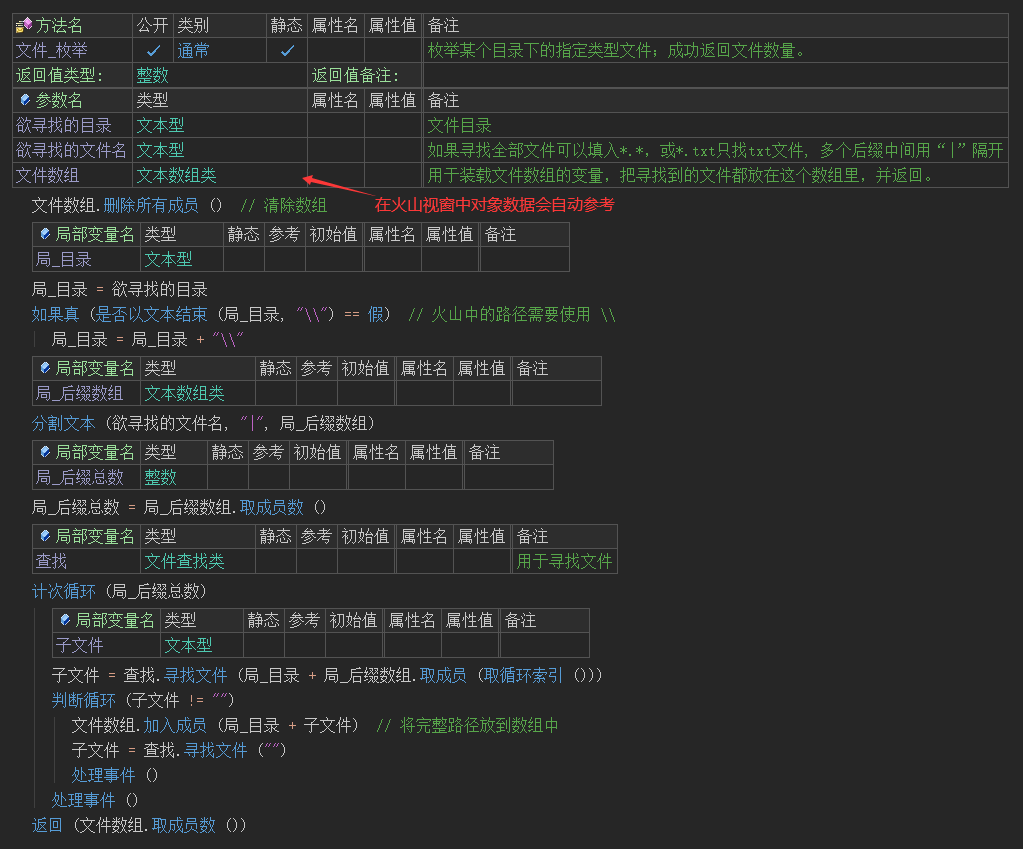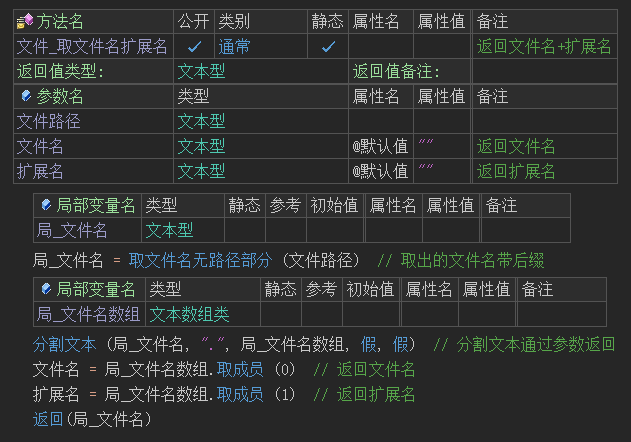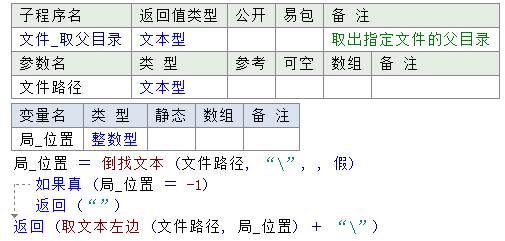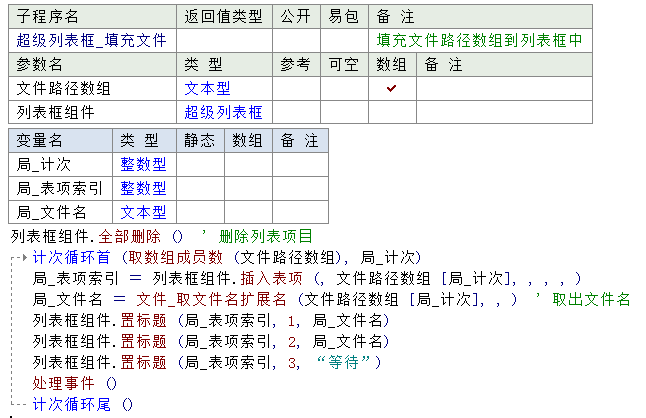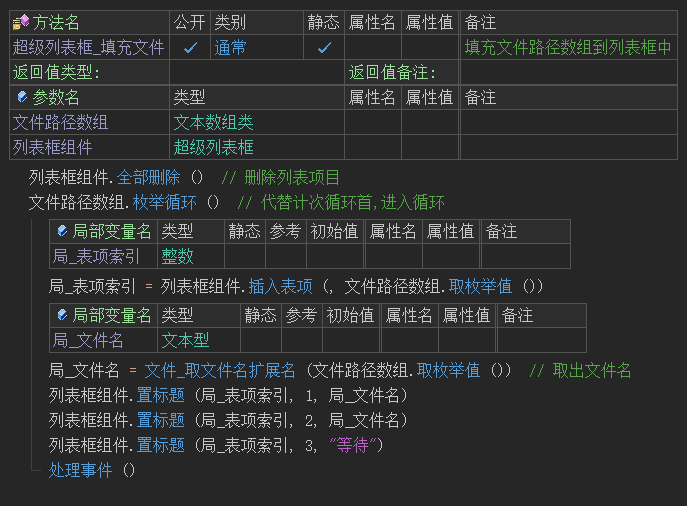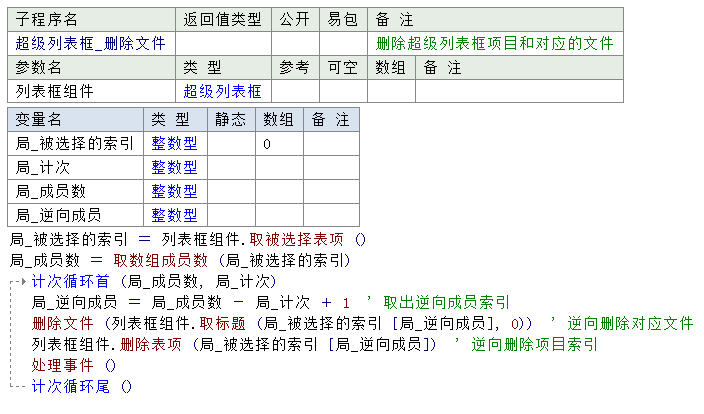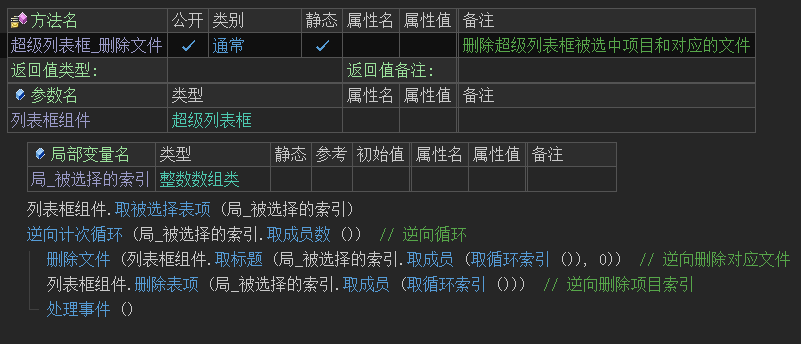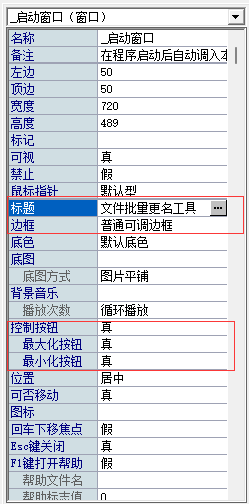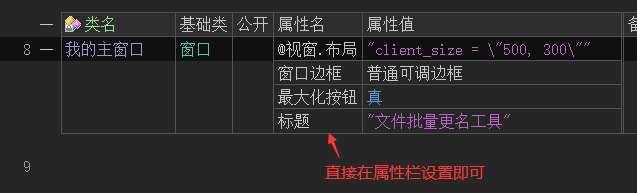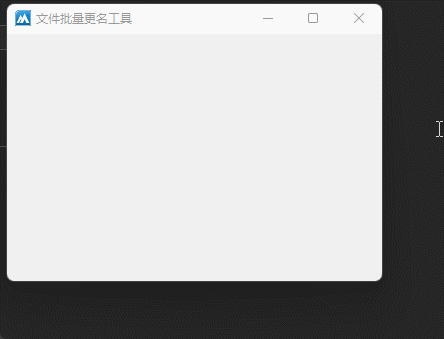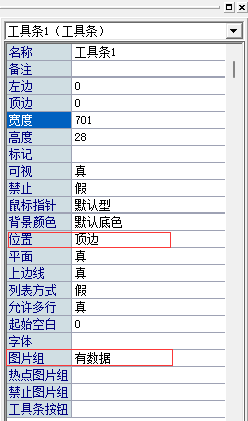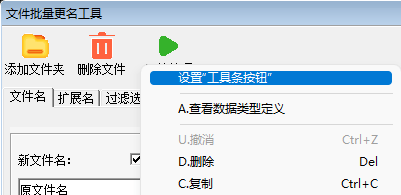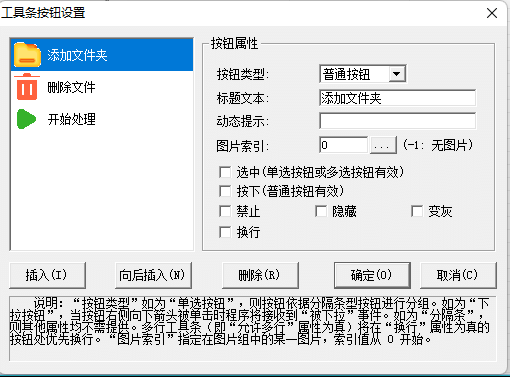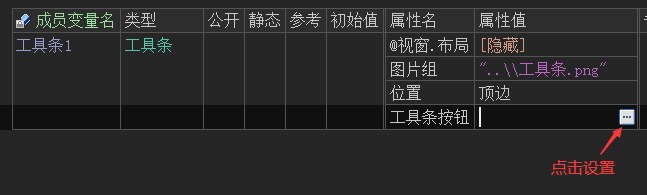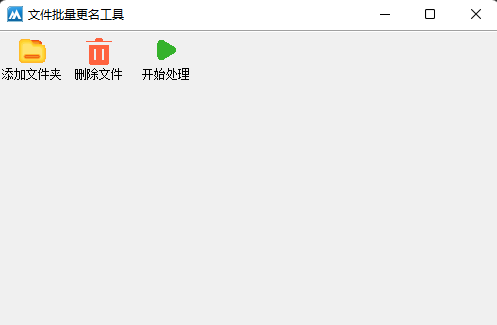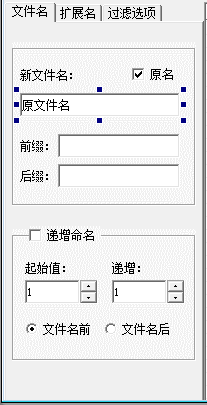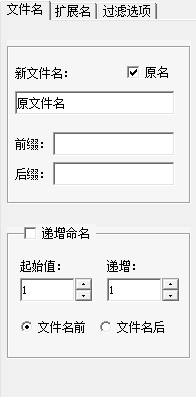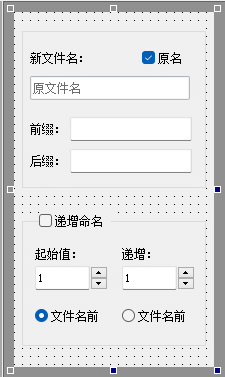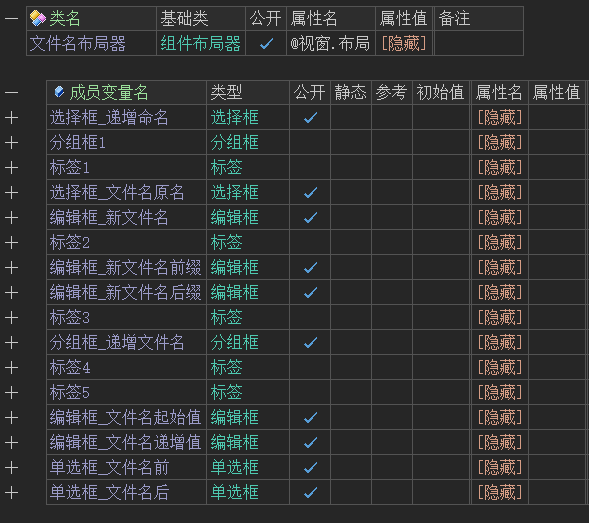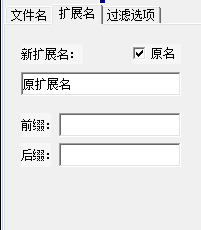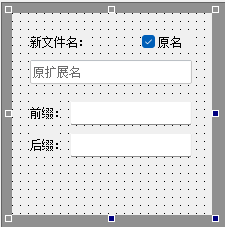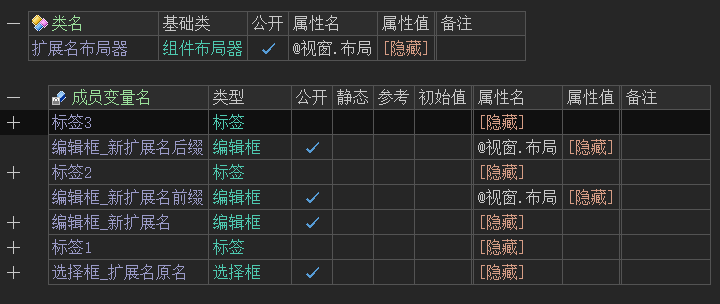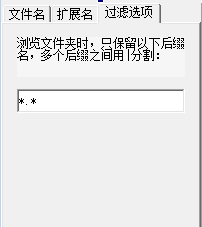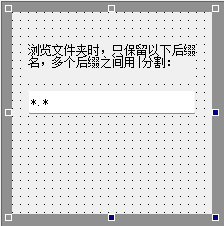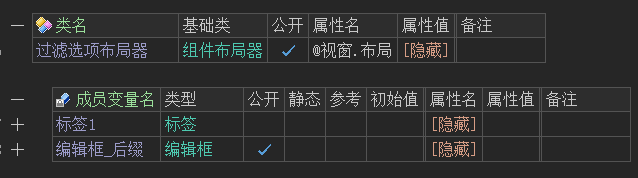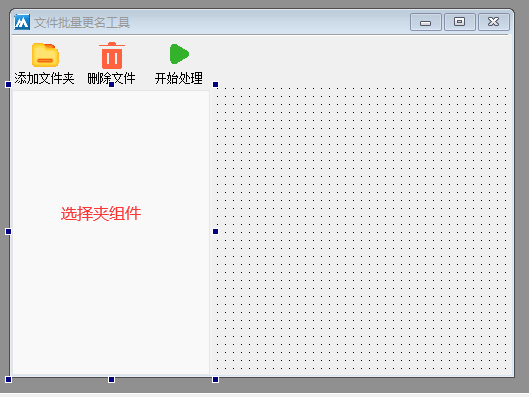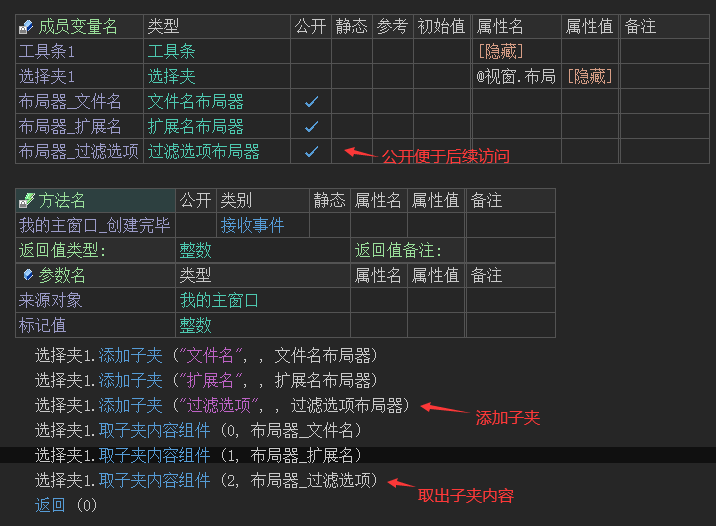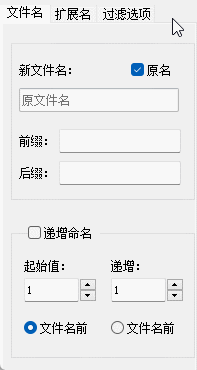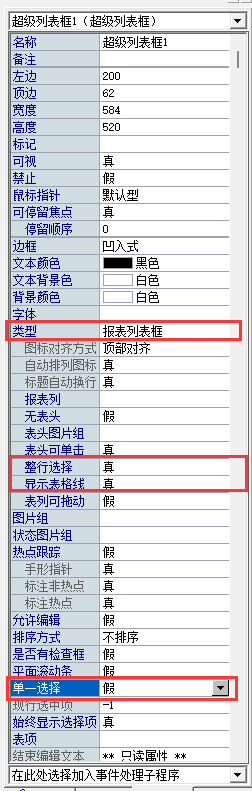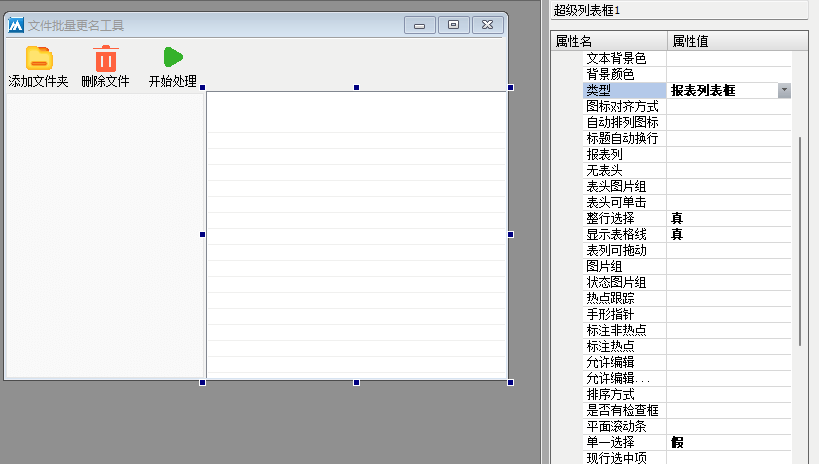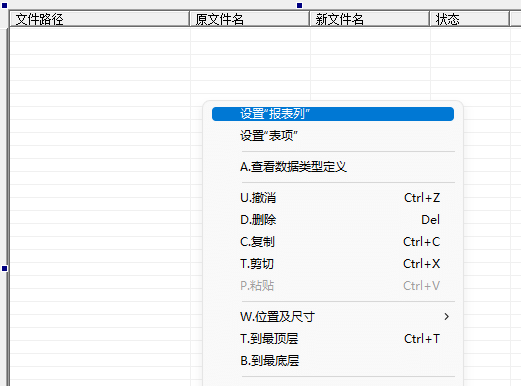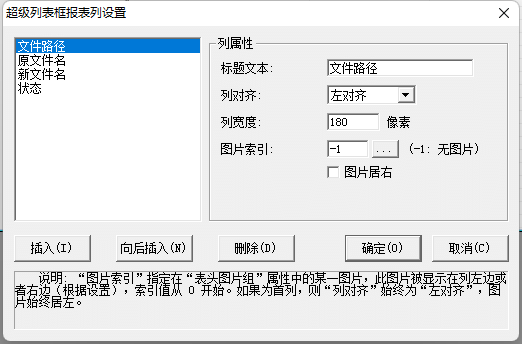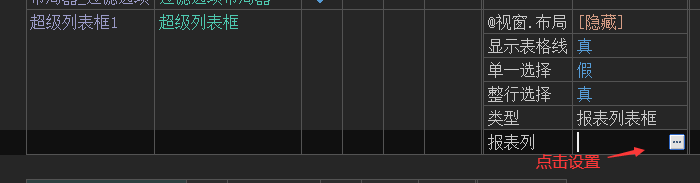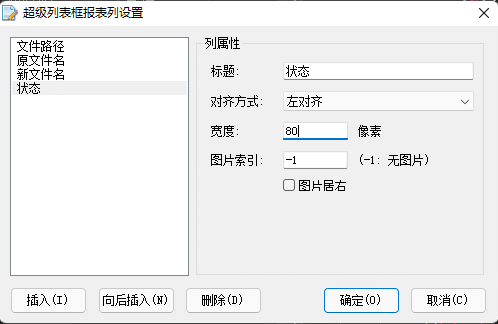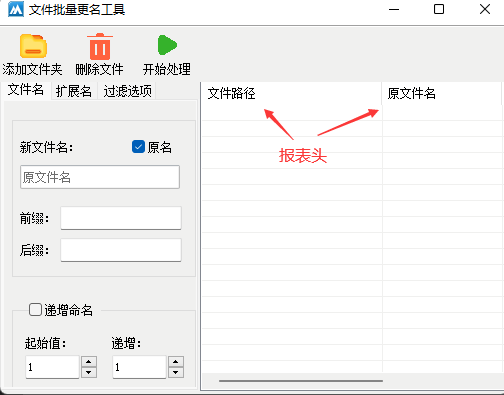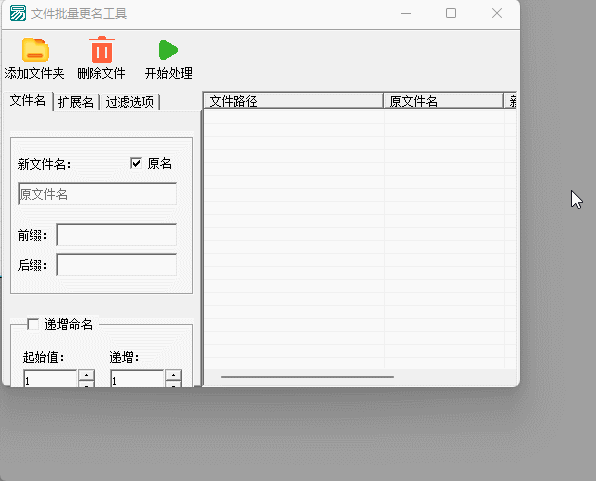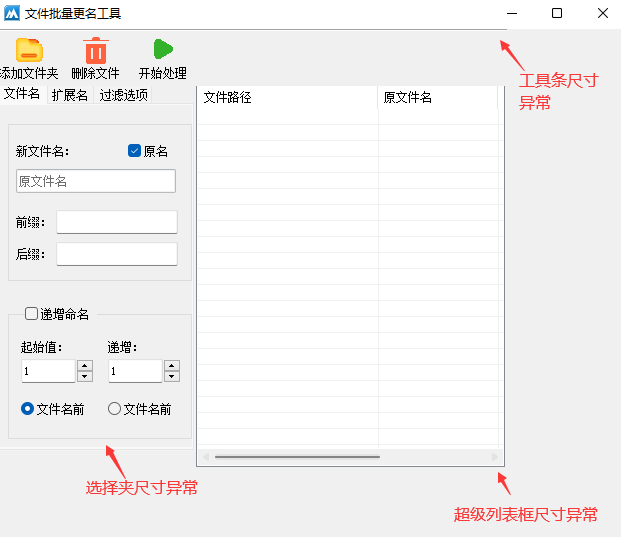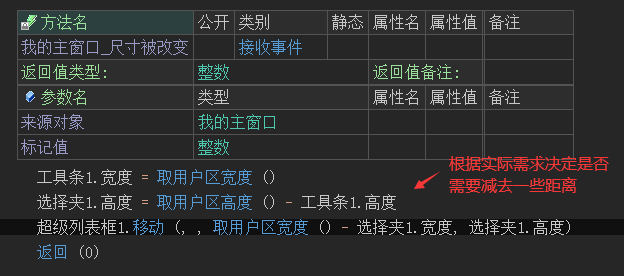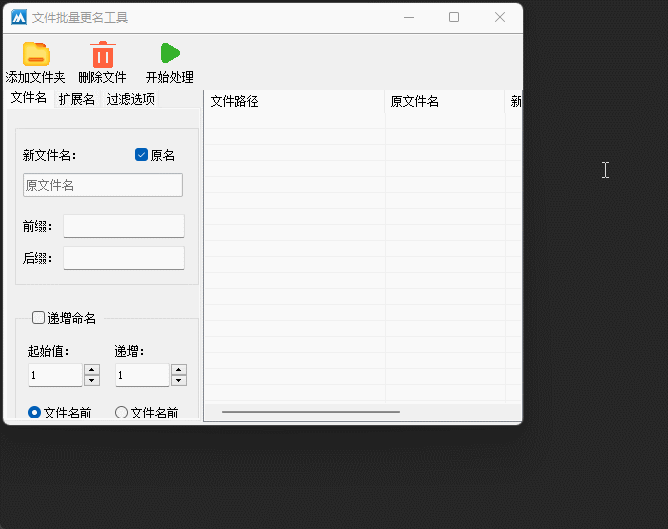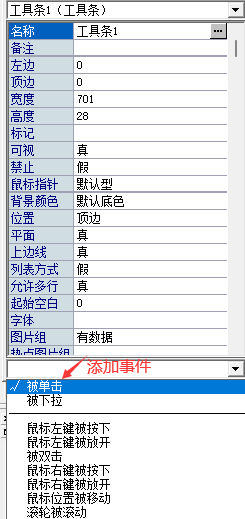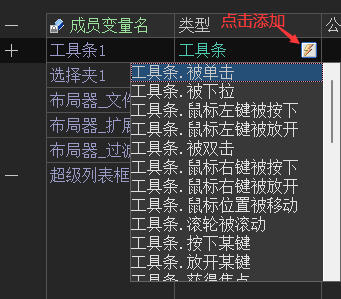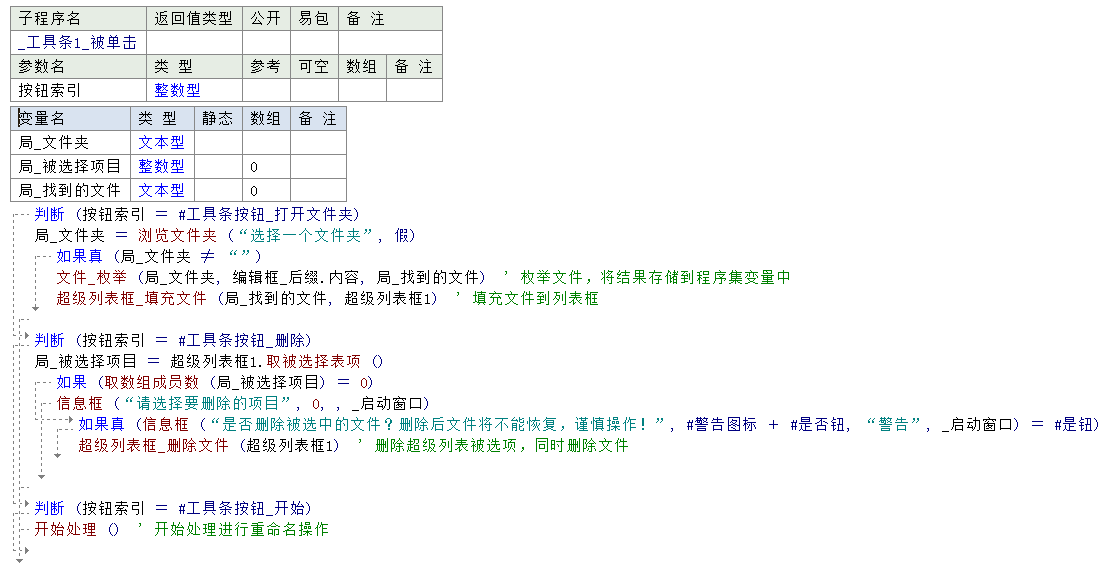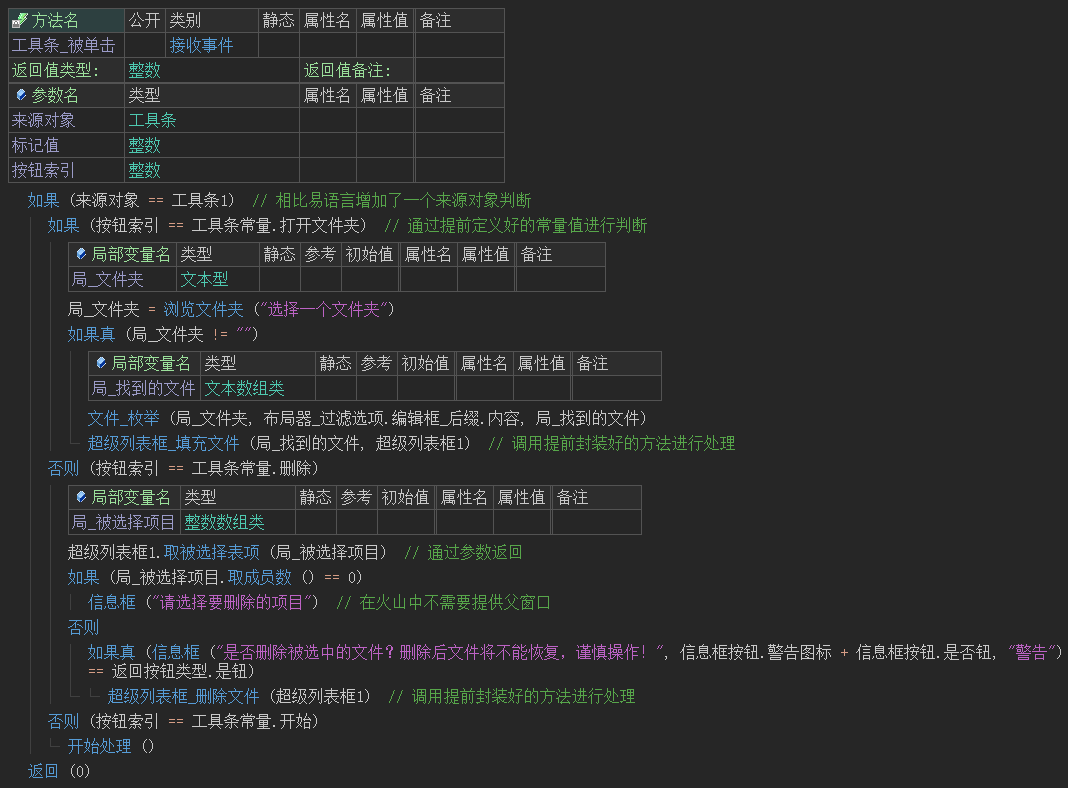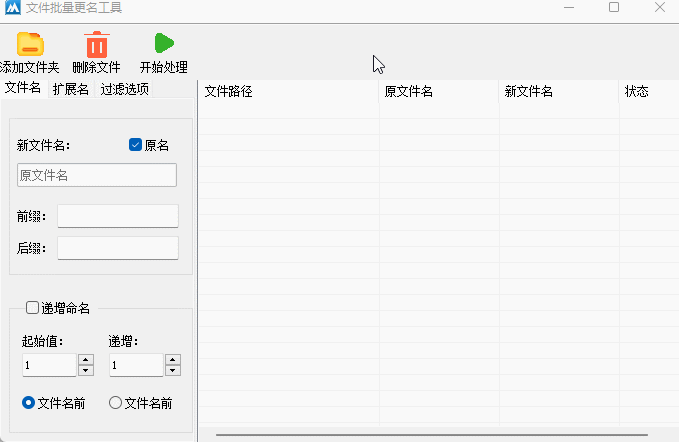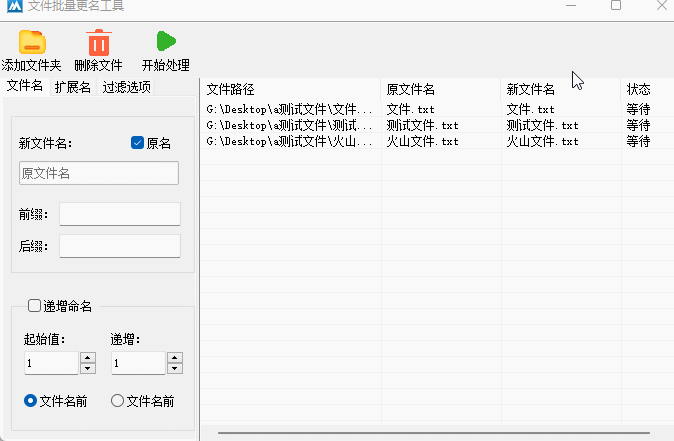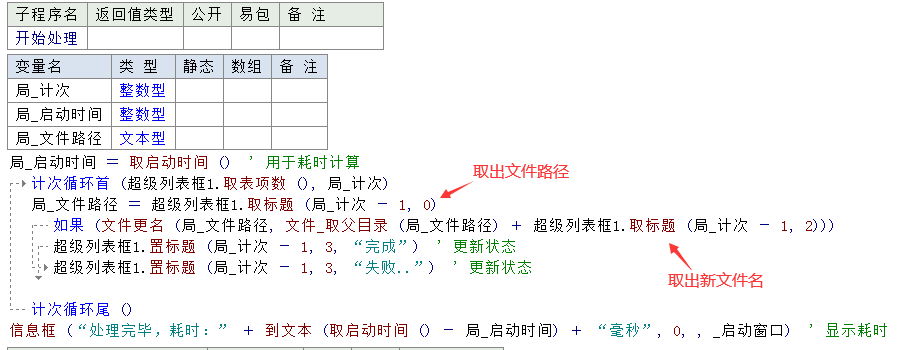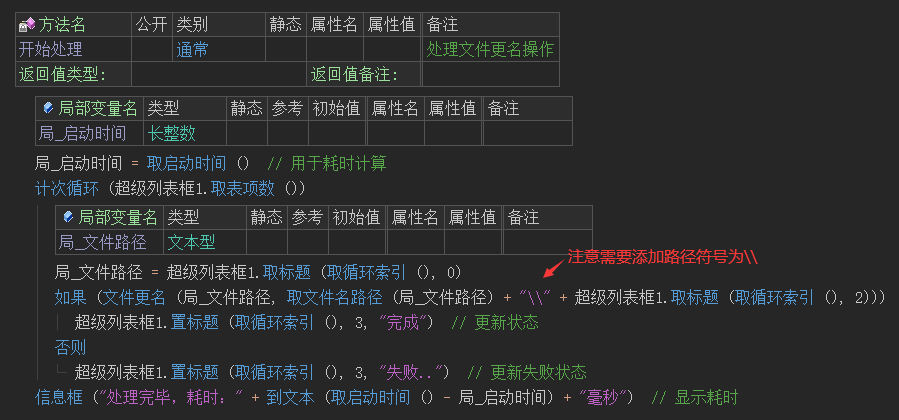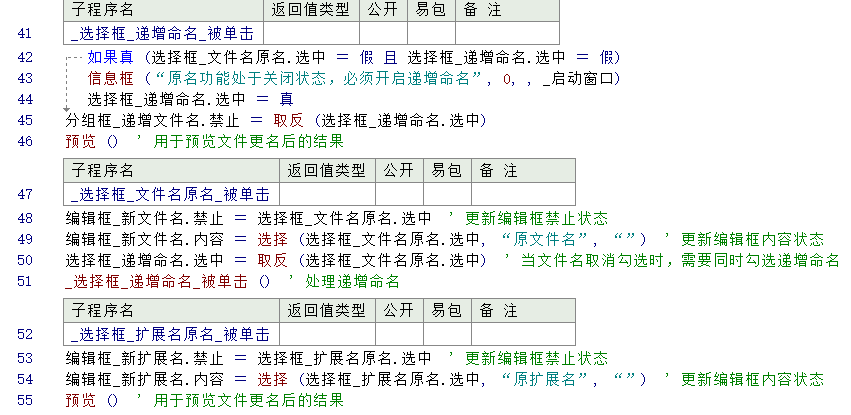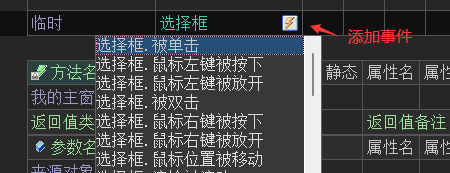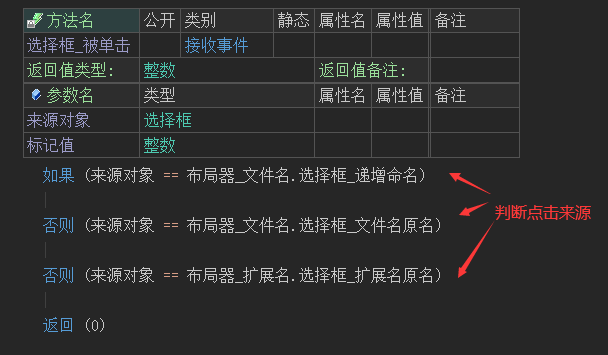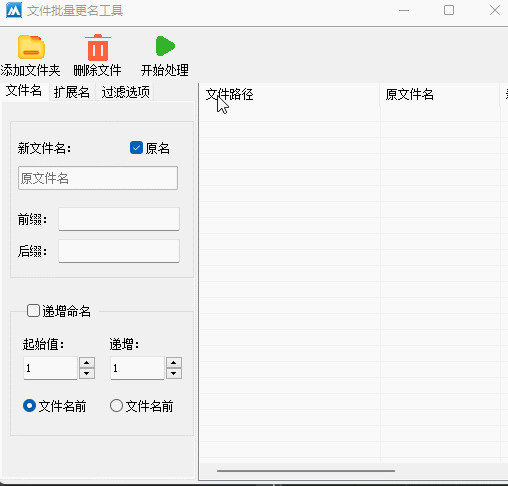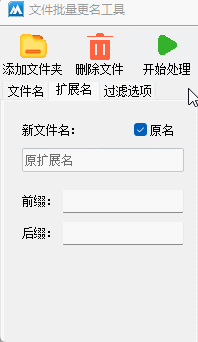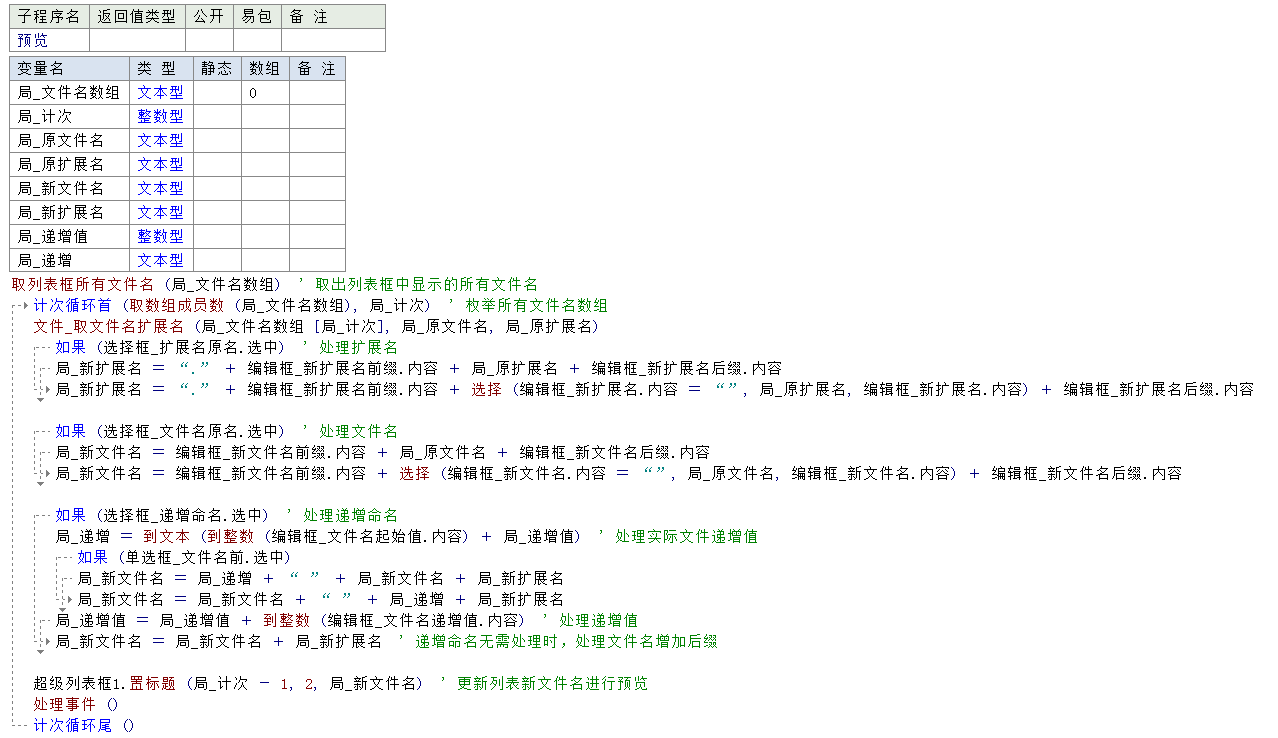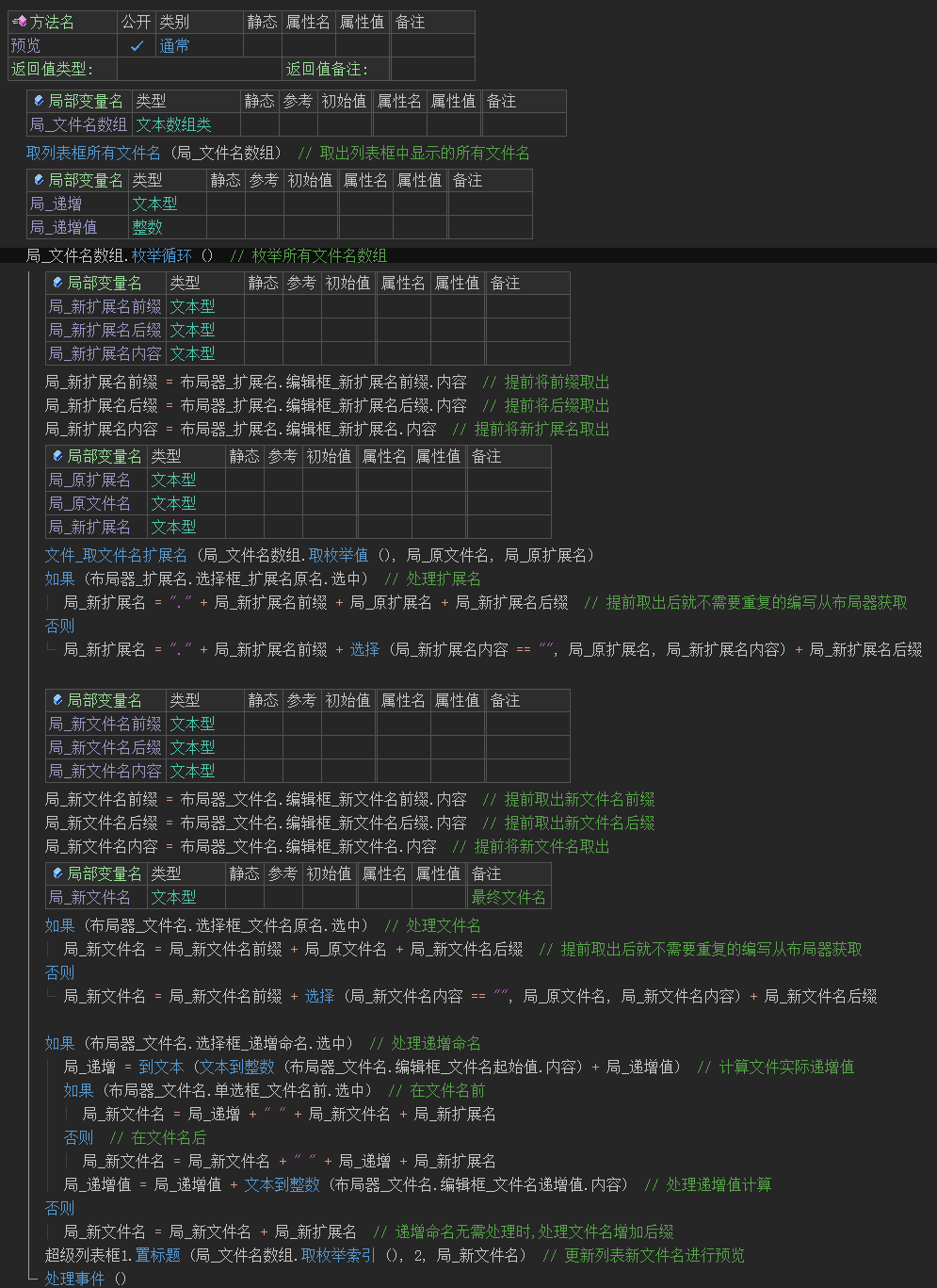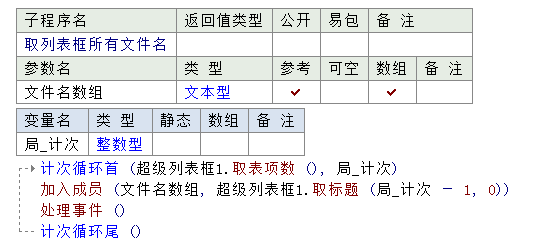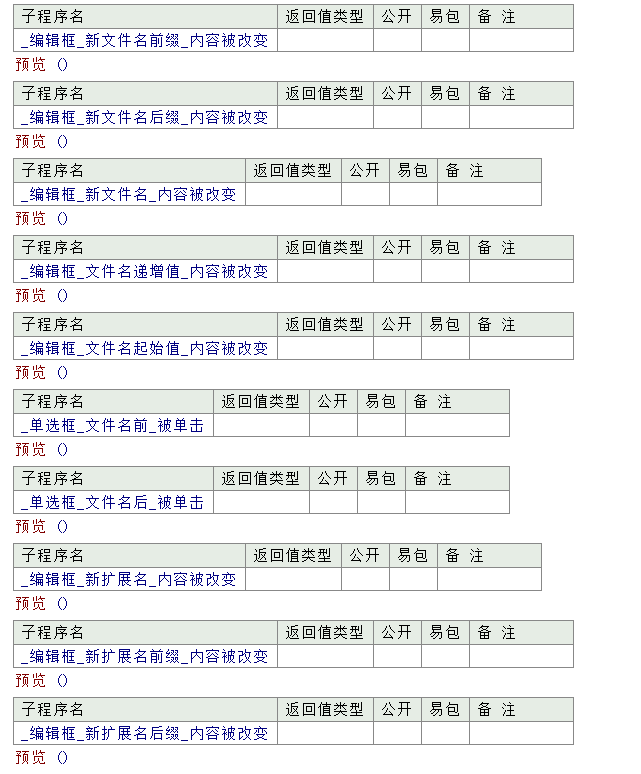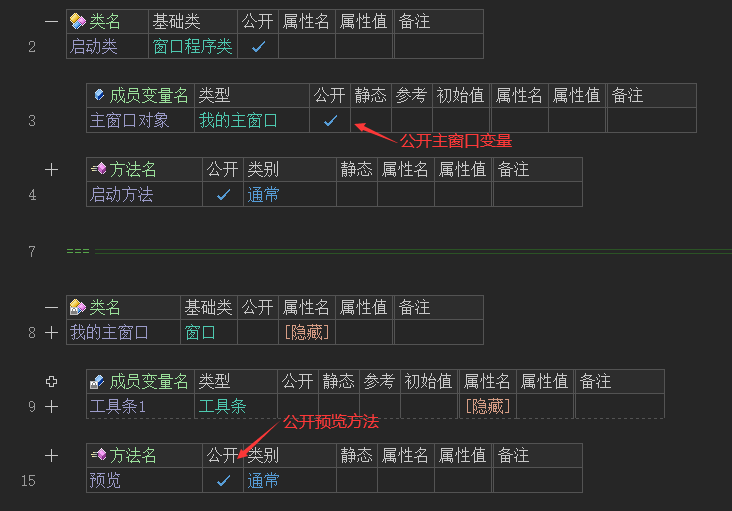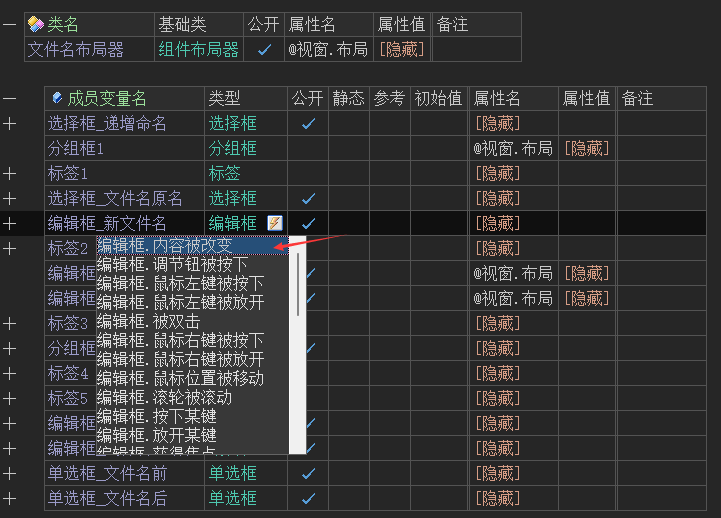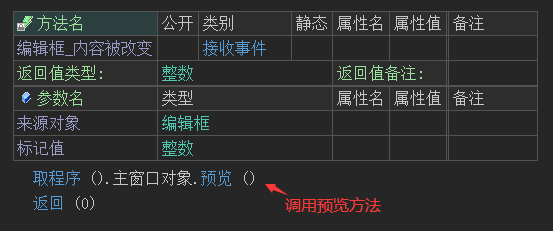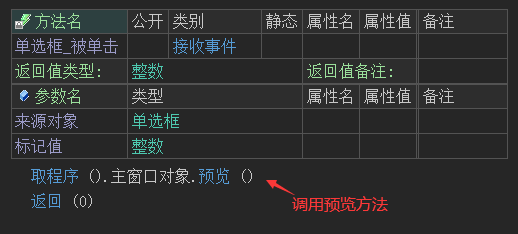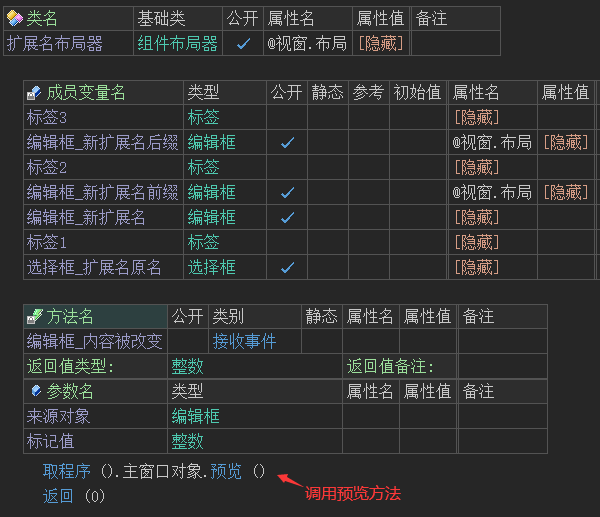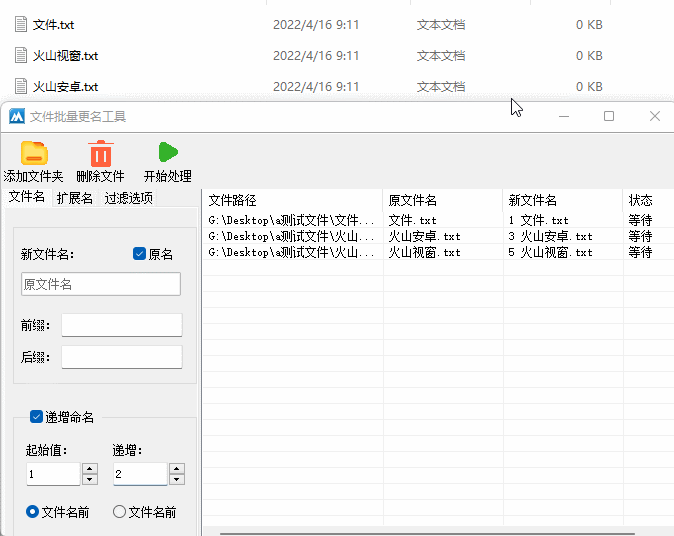首先打开易语言例程,对程序进行简单分析:
当前例程只有一个窗口,如下所示:
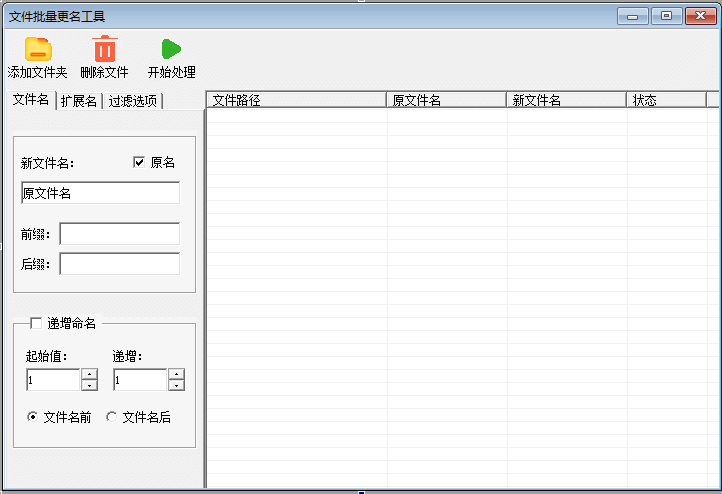
移植注意事项如下:
(1) 工具条图标组:
在易语言中图片组的使用较为简单,可以直接加入单个图片组合成图片组。
在火山视窗中需要手动将多个图片横向拼接成图片组,如下所示:
(2) 选择夹:
在易语言中选择夹可以直接在界面设计器中添加组件,在火山中则需要依赖组件布局器实现,具体可看第三章中第三节中的选择夹差异演示。
除了窗口外,额外还有窗口程序集,封装程序集和常量表,分别如下:
启动窗口程序集:
程序核心代码均在此程序集下。
封装程序集:
存放了程序的通用子程序,以便于后期维护和扩展。
常量表:
只有三个整数常量,用于表示工具条按钮索引。
总结:
将此程序移植到火山视窗,首先需要保证在火山视窗中的命名尽量和易语言中保持一致,以便于后续的移植操作;其次可以优先考虑移植常量表,因为其内容较少;然后移植封装程序集,最后移植界面编写窗口代码。